Facebook: Обяснение на обхват, импресии и взаимодействие
Ако не сте сигурни какво означават импресии, обхват и взаимодействие във Facebook, продължете да четете, за да разберете. Вижте това лесно обяснение.
Facebook историите ви позволяват да споделяте видеа, анимации и снимки с приятелите си. Те ще продължат само 24 часа и можете да ги видите в горната част на вашата новинарска лента. Това е чудесен начин да видите какво правят вашите приятели. Вече сте създали групи, но сега искате да научите как да създадете Facebook история.
Независимо дали сте на вашето Android устройство или на компютър, можете да създавате истории и от двете устройства. Ще започнем с това как можете да създадете Facebook история на вашето Android устройство и след това на компютъра.
Съдържание
Как да създадете Facebook история – Десктоп
Ако е по-удобно за вас да създадете история на компютъра си, ето стъпките, които трябва да следвате. След като влезете в акаунта си, кликнете на Създайте история в горната част.
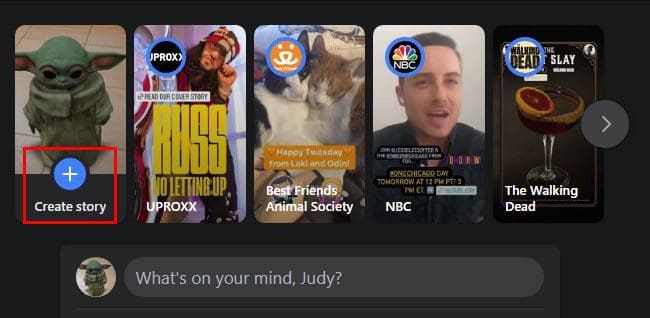
Ще трябва да решите дали историята, която искате да създадете, ще бъде от снимки или текст на следващата страница. Нека кажем, че избирате снимки. Качете това, което искате да споделите, и е по ваше усмотрение дали искате да увеличите снимката или да я завъртите. Можете също така да добавите текст, като кликнете върху опцията за добавяне на текст отляво. Когато сте готови, кликнете върху бутона за споделяне на историята.
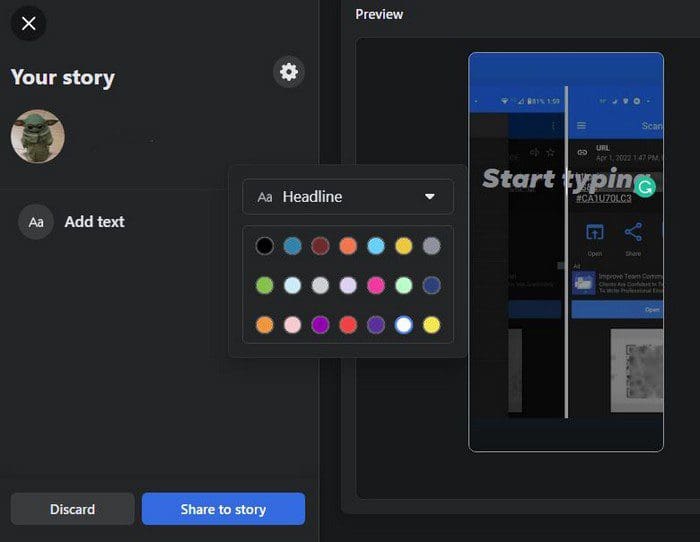
За да създадете история само с текст, ще трябва да кликнете върху опцията за създаване на история, както направихте за първи път. Но този път, уверете се, че избирате опцията за текст. Можете да започнете да създавате историята си на следващата страница, като изберете хубав фон, за да направите съобщението си да изпъкне.
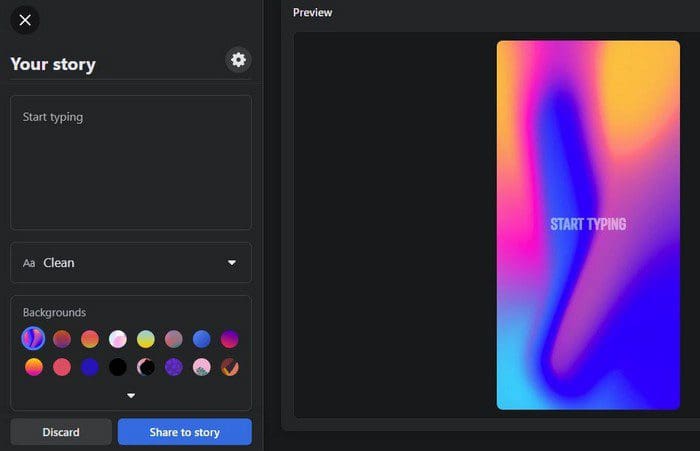
В полето за фонове имате различни опции, от които да избирате. Ако не виждате нищо, което да ви харесва, кликнете на стрелката надолу за повече опции. Над фоновете можете да изберете от различни стилове на шрифта. Няма много за избор, но опциите не са лоши. Можете да избирате от опции като:
Текстовото поле е мястото, където можете да добавите съобщението си и да редактирате всякакви правописни грешки. Като кликнете върху зъбното колело, можете да промените поверителността на историята. Можете да решите да направите историята публична или само вашите приятели да я видят. Има и опция за персонализиране, за да изберете хората, с които искате да споделите историята си. Ако изберете да използвате тази опция, промените, които правите, ще повлияят на всички видеа или снимки, които в момента са в историите ви и на бъдещите истории.
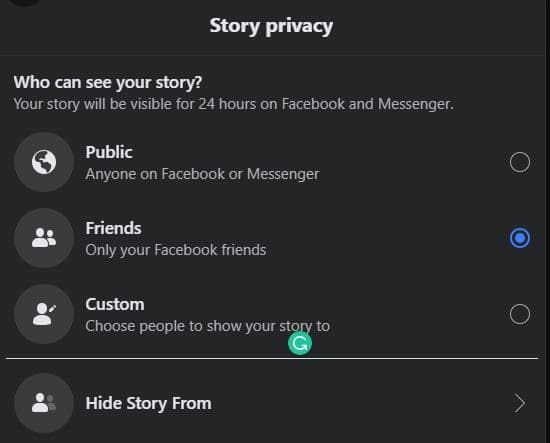
Ако има потребители, от които искате да скриете историята, последната опция в списъка е тази за вас. Трябва да използвате опцията за търсене, за да намерите тези потребители и да ги изберете. Дори ако сте публикували историята, все още можете да промените настройките за поверителност и други. Можете да направите това, като пуснете историята и кликнете върху опцията Настройки отляво.
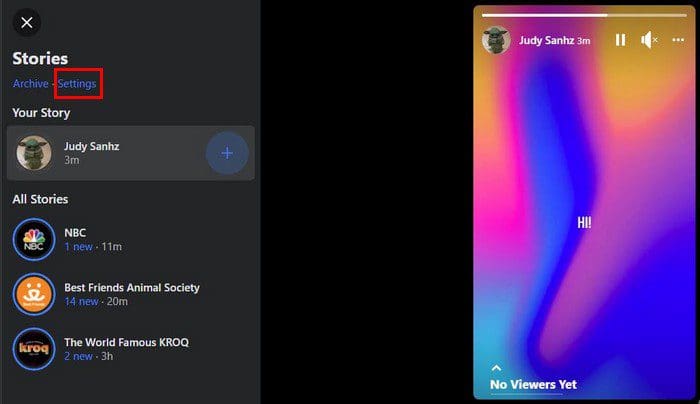
След като сте в Настройки, кликнете върху таба за Поверителност на историята. Изберете новата си настройка и сте готови. Докато сте там, можете също да видите всякакви истории, които сте заглушили и да включите Архив на историите, ако все още не сте го направили.
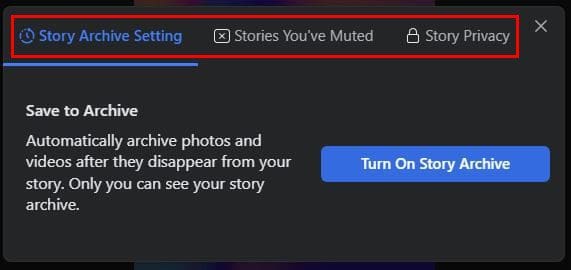
Как да изтриете Facebook история
Създадохте историята си, но искате да я изтриете и да започнете отначало. За да изтриете Facebook история, ще трябва да пуснете историята и докато тя се пуска, кликнете на трите точки в горната част. Първата опция в списъка ще бъде опцията за изтриване.
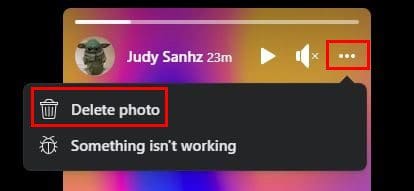
Как да създадете и изтриете Facebook история на Android
За да създадете история на вашето Android устройство, натиснете опцията за създаване на история и изберете какво искате да направите. Историята с текст ще бъде първата в списъка. Но ако натиснете върху опцията за камера, можете да изберете да качите една снимка или да създадете кратко видео, като натиснете и задържите бутона. Можете също така да превключите на видео, като плъзнете наляво, тъй като ще бъде зададено на нормално по подразбиране. Ще видите опцията да качите и множество снимки.
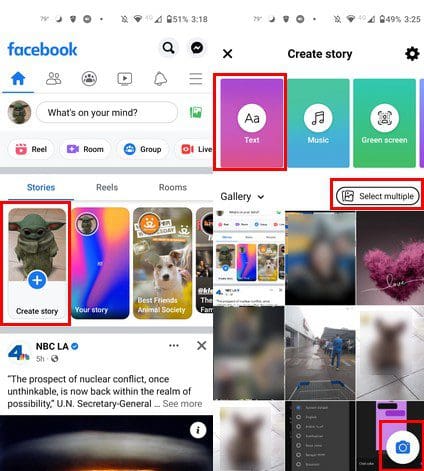
След като създадете видеото си или добавите снимката си, можете да започнете да я персонализирате. Можете да добавяте всякакви неща към историите си, като стикери, местоположение, време, gif, музика, анкети, коментари, тагване и още. Другите опции включват текст, ефекти и рисуване, и можете също да усечете видеото си.
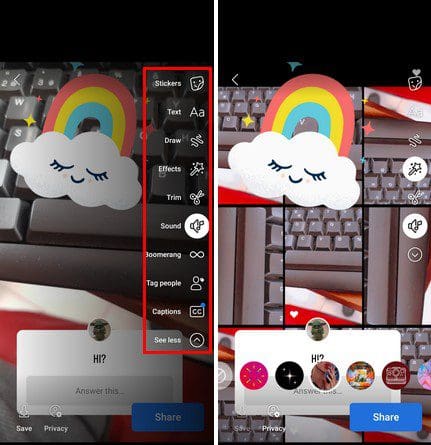
Ще видите някои музикални предложения, когато завършите записването на историята си. Но ако натиснете опцията за музика, можете да търсите в дълъг списък с други опции, които можете да добавите към видеото си.
Изтриване на Facebook видеото ви на Android
За да изтриете историята, която сте създали, пуснете я и докато се пуска, натиснете точките в горната част. Опцията за отхвърляне ще бъде първата в списъка.
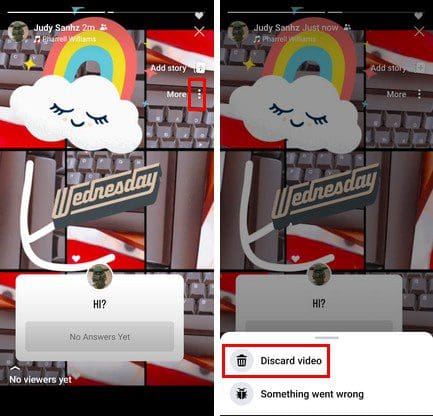
Как да регулирате настройките за поверителност за Facebook история на Android
Регулирането на настройките за поверителност за историите ви на Android също е лесно. В долния ляв ъгъл ще видите опцията за Поверителност. Натиснете я и ще видите всички налични опции за това, кой може да вижда историите ви.
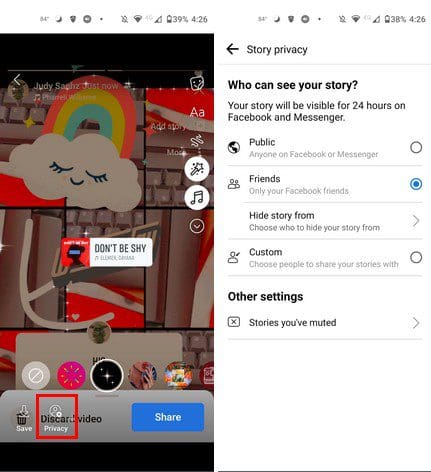
Заключение
Facebook историите могат да бъдат много забавни за създаване, тъй като има много опции за избор. Можете да използвате видеа или снимки, за да споделите какво се случва с вас. Можете да използвате стикери, музика и други ефекти, за да персонализирате историята. Има толкова много опции, че не знаете откъде да започнете. Мислите ли, че ще правите много истории? Споделете мислите си в коментарите по-долу и не забравяйте да споделите статията с други в социалните медии.
Ако не сте сигурни какво означават импресии, обхват и взаимодействие във Facebook, продължете да четете, за да разберете. Вижте това лесно обяснение.
Опитвате се да качите снимка или видео във Facebook, но качването забива завинаги? Научете как да премахнете заседнали качвания във Facebook за Android.
Няма 100 процента сигурен начин да проверите дали някой наистина е онлайн във Facebook, когато изглежда, че е офлайн.
За да съобщите за измамник в Facebook, кликнете върху „Още опции“ и изберете „Намери помощ или съобщи профил“. След това попълнете формуляра за съобщение.
Можете да използвате списъците с приятели "Запознанства" или "Ограничени" във Facebook, за да споделяте по-малко с определени хора.
Вашите приятели във Facebook могат да видят всички коментари, които пишете на публични публикации. Коментарите във Facebook нямат индивидуални настройки за поверителност.
Знанието как да промените настройките за поверителност на Facebook на телефон или таблет ще улесни управлението на акаунта ви.
Ако искате просто да поискате от приятели препоръки за конкретна дейност, отидете на Какво мислите и напишете въпроса си.
Можете да добавите множество съ-водещи на събитие във Facebook. За да направите това, отидете на Настройки на събитието и напишете името на приятел в полето за съ-водещ.
За да създадете повтарящи се събития във Facebook, отидете на вашата страница и кликнете на Събития. След това добавете ново събитие и кликнете на бутона за повтарящо се събитие.
Ако попаднете на фалшив или клониран акаунт или страница във Facebook, най-доброто действие е да го докладвате на Meta.
За да блокирате някого от вашата Facebook бизнес страница, отидете на Настройки, изберете Хора и други страници и кликнете на Забрани от страницата.
За да спрете да виждате публикации от групите във Facebook, отидете на страницата на групата и кликнете на Допълнителни опции. След това изберете опцията Няма да следвате групата.
Facebook историите могат да бъдат много забавни за създаване. Ето как можете да създадете история на вашето Android устройство и компютър.
Близките приятели са хора, с които искате да споделите всичко. От друга страна, познатите са хора, с които може да искате да споделите по-малко.
Тази ръководство ще ви покаже как да изтриете снимки и видеа от Facebook, използвайки PC, Android или iOS устройство.
Научете как да разберете дали някой ви е блокирал WhatsApp, Instagram или Facebook.
Функция, която отдавна е искана от геймърите на Xbox, е възможността за свързване на акаунт във Facebook с акаунт в Xbox Live, за да можете да намирате и добавяте приятели
Как да деактивирате досадните видеоклипове, които се зареждат автоматично в уеб браузъра Google Chrome.
Спрете Facebook автоматично да възпроизвежда видеоклипове във времевата линия с този урок.
След като руутнете телефона си с Android, имате пълен достъп до системата и можете да стартирате много видове приложения, които изискват root достъп.
Бутоните на вашия телефон с Android не са само за регулиране на силата на звука или събуждане на екрана. С няколко прости настройки те могат да се превърнат в преки пътища за бързо заснемане на снимки, прескачане на песни, стартиране на приложения или дори активиране на функции за спешни случаи.
Ако сте забравили лаптопа си на работа и имате спешен доклад, който да изпратите на шефа си, какво трябва да направите? Да използвате смартфона си. Още по-сложно е да превърнете телефона си в компютър, за да вършите много задачи едновременно по-лесно.
Android 16 има джаджи за заключен екран, с които можете да променяте заключения екран по ваш избор, което го прави много по-полезен.
Режимът „Картина в картината“ на Android ще ви помогне да свиете видеото и да го гледате в режим „картина в картината“, гледайки видеото в друг интерфейс, за да можете да правите други неща.
Редактирането на видеоклипове на Android ще стане лесно благодарение на най-добрите приложения и софтуер за редактиране на видео, които изброяваме в тази статия. Уверете се, че ще имате красиви, вълшебни и стилни снимки, които да споделяте с приятели във Facebook или Instagram.
Android Debug Bridge (ADB) е мощен и универсален инструмент, който ви позволява да правите много неща, като например намиране на лог файлове, инсталиране и деинсталиране на приложения, прехвърляне на файлове, root и флаш персонализирани ROM-ове, както и създаване на резервни копия на устройства.
С приложения с автоматично щракване. Няма да се налага да правите много, когато играете игри, използвате приложения или задачи, налични на устройството.
Въпреки че няма магическо решение, малки промени в начина, по който зареждате, използвате и съхранявате устройството си, могат да окажат голямо влияние върху забавянето на износването на батерията.
Телефонът, който много хора обичат в момента, е OnePlus 13, защото освен превъзходен хардуер, той притежава и функция, която съществува от десетилетия: инфрачервеният сензор (IR Blaster).























